Якщо ви деякий час використовуєте свій маршрутизатор Vodacom, і тепер ви хочете отримати доступ до панелі приладів адміністратора, щоб налаштувати деякі налаштування, які ви не зможете зробити це, якщо ви не знаєте кроків для входу в Vodacom.
У цій статті ми збираємось показати вам, як правильно отримати доступ до налаштувань маршрутизатора Vodacom, а також що робити, якщо ви не можете з якихось увійти .
Отже, давайте почнемо!

Що тобі потрібно:
Перш ніж почати виконувати кроки для входу Vodacom Router, важливо подбати про наступне:
1. Вам потрібен комп'ютер або смартфон, підключений до мережі. Ви можете використовувати дротове або бездротове з'єднання , але важливо, щоб пристрій та маршрутизатор Vodacom були в одній мережі.
2. Вам потрібні дані про вхід адміністратора Vodacom - IP -адреса маршрутизатора, ім'я користувача та пароль адміністратора.
Після того, як ви переконаєтесь, що ви готові, ви можете почати виконувати кроки, і вам слід досить швидко отримати доступ до налаштувань маршрутизатора Vodacom.
Які деталі маршрутизатора Vodacom за замовчуванням?
Деталі для входу в маршрутизатор Vodacom за замовчуванням такі:
За замовчуванням Vodacom Router IP: 192.168.0.1 , 192.168.1.1 або скористайтеся локальною веб -адресою http: //vodafonemobile.wifi
Ім'я користувача та пароль адміністратора за замовчуванням: Загальна комбінація буде адміністратором як для імені користувача, так і для пароля, або залиште поле порожнім для імені користувача та використовувати адміністратора як пароль. Ви також можете знайти ці надруковані на етикетці на своєму маршрутизаторі Vodacom або в посібнику користувачів
Як увійти в маршрутизатор Vodacom?
А тепер давайте доступ до нашої інформаційної панелі адміністратора Vodacom Router.
Крок 1 - Підтвердьте, що пристрій підключений
Ми вже згадували, що ваш пристрій потрібно підключити. Однак іноді люди підключаються до неправильної бездротової мережі, або якщо вони підключаються за допомогою мережевого кабелю, з'єднання є вільним або вони підключають кабель у неправильний порт. Перевірте ці речі та після підтвердження, що пристрій підключений, перейдіть до кроку 2.
Крок 2 - Використовуйте браузер на своєму пристрої
Тепер відкрийте веб -браузер на пристрої, який ви використовуєте. Рекомендується використовувати Google Chrome або Edge, але будь -який інший браузер повинен виконати роботу просто чудово. Якщо ви зіткнулися з будь -якими проблемами, використовуйте рекомендовані.
Веб -браузер - це просто інструмент, який надає нам графічний інтерфейс користувача, який робить управління маршрутизатором досить зручним для користувачів.
Крок 3 - Введіть IP Vodacom в адресу адреси
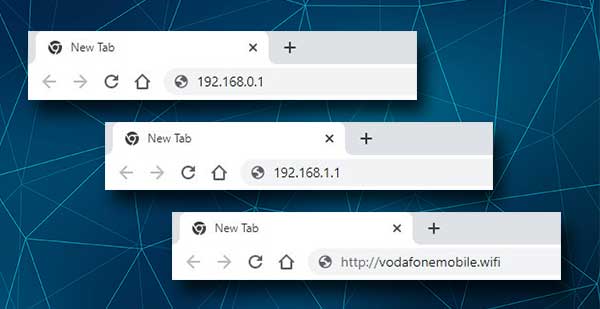
Коли браузер відкривається, введіть IP -адресу Vodacom за замовчуванням або локальну веб -адресу в адресу браузерів у верхній частині. Натисніть Enter на клавіатурі або перейдіть на свій смартфон, і вам буде запропоновано ввести ім’я користувача та пароль адміністратора Vodacom.
Якщо цього не відбудеться, добре перевірити, який IP -маршрутизатор використовує або просто повторно введіть IP. Цілком можливо, що ви його помилили вперше.
Крок 4 - Введіть облікові дані входу в адміністрацію Vodacom
Як ми вже згадували вище за замовчуванням Vodacom Admin Admin, облікові дані входу є адміністратором як ім'я користувача та як пароль. Залежно від моделі маршрутизатора, яку ви використовуєте, вам може бути запропоновано ввести лише пароль. Це також адміністратор .
Введіть деталі входу уважно та натисніть кнопку "Вхід". Тепер ви повинні побачити інформаційну панель адміністратора Vodacom Router, і ви маєте повні права адміністратора для зміни налаштувань маршрутизатора . Ви можете захистити свій маршрутизатор, налаштувати переадресацію порту або батьківський елемент управління, ви можете налаштувати окрему гостьову мережу, додати або заблокувати доступ до вашої мережі для деяких пристроїв тощо.
Не можете отримати доступ до налаштувань маршрутизатора Vodacom?
У більшості випадків у вас не повинно виникнути проблем із доступом до панелі приладів адміністратора Vodacom Router. Однак іноді наша спроба отримати доступ до налаштувань маршрутизатора з якоїсь причини не вдається.
Це найпоширеніші рішення, які повинні допомогти вам продовжувати виконувати кроки для входу в маршрутизатор та успішно увійти.
1. Якщо ви підключили свій пристрій через Wi -Fi, перевірте, чи пристрій все ще підключений. Також перевірте, чи підключений він до правильної бездротової мережі. Перевірте, чи увімкнено режим літака на пристрої. Це обов'язково заважає вам підключитися до мережі.
Якщо ви підключили пристрій за допомогою кабелю Ethernet, перевірте, чи є з'єднання вільними чи кабель підключений до правого порту. Також перевірте, чи є якісь видимі пошкодження на самому маршрутизаторі.
Перевіривши все, що ми згадали, ви можете спробувати перехід з бездротового на дротове з'єднання, якщо ваш пристрій це дозволяє. Звичайно, ви можете перейти з провідного до бездротового зв'язку та спробувати ще раз. У більшості випадків це допоможе вам продовжувати.
2. Спробуйте використовувати інший веб -браузер або інший пристрій. Якщо у вас є інший пристрій, спробуйте знову реєструвати за допомогою іншого пристрою. Ви також можете встановити інший веб -браузер, бажано один із рекомендованих, і повторіть спробу.
3. Підтвердьте, що ви використовуєте правильну IP -адресу маршрутизатора. Переконайтеся, що введіть його уважно, навіть найменшої помилки набору тексту достатньо, щоб зробити вхід невдалим.
4. Переконайтесь, що ви використовуєте правильні облікові дані входу в адміністратор. Якщо ви спробували ім’я користувача та пароль адміністратора за замовчуванням і отримуєте повідомлення про помилку, перевірте посібник користувачів або мітку на маршрутизаторі.
Якщо вони відрізняються від згаданих у цій статті, використовуйте нові. Крім того, якщо ви знаєте спеціальні дані про вхід, ви повинні використовувати їх для доступу до налаштувань маршрутизатора.
5. Вимкніть антивірус, брандмауер або програмне забезпечення блокатора спливаючого вікна. Ці програми можуть знайти ваш реєстратор маршрутизатора підозрілі та заблокувати його. Найпростіший спосіб виправити це - відключити ці програми та спробувати знову увійти.
Рекомендоване читання:
- Чому мій Wi-Fi говорить незабезпечену мережу? (Що робить мережу незахищеною?)
- Як зашифрувати свою бездротову мережу? (Поглиблений посібник)
- Як налаштувати маршрутизатор для використання WPA3?
Кінцеві слова
Як ви бачите, кроки для входу Vodacom Router входять досить просто. Завдяки правильним маршрутизатором IP та деталями входу в весь процес не повинен тривати більше хвилини. Крім того, якщо ви не можете увійти , кроки усунення несправностей із цієї статті повинні допомогти вам вирішити проблему та продовжувати в найкоротші терміни.
Після того, як ви увійшли до свого маршрутизатора Vodacom, налаштування основних налаштувань досить просте. Однак, якщо ви хочете пограти з розширеними налаштуваннями, ми рекомендуємо спочатку підкріплювати налаштування маршрутизатора. Після цього ви можете продовжувати. У більшості випадків ви повинні мати можливість відновити ці налаштування, якщо щось піде не так. Або ви можете просто скинути маршрутизатор на заводські за замовчуванням і встановити його знову. Однак ми не рекомендуємо це робити, якщо ви не на 100% впевнені, що таке дані входу адміністратора за замовчуванням.
